本文主要是介绍【嵌入式——QT】QWT应用,希望对大家解决编程问题提供一定的参考价值,需要的开发者们随着小编来一起学习吧!
【嵌入式——QT】QWT应用
- 概述
- 步骤一
- 步骤二
- 步骤三
- 代码声明
- 代码实现
- 图示
概述
QWT,全称Qt Widgets for Technical Applications,是一个基于Qt开发的第三方库。它主要为具有技术背景的程序提供GUI组件和一组实用类,用于生成各种统计图。QWT的主要功能包括二维绘图、刻度、滑块、刻度盘、罗盘、温度计、轮子和旋钮等,可用于控制或显示双精度类型的值、数组或范围。此外,QWT还支持任何Qt能够支持的系统环境,并兼容Qt4(4.4版本以上)和Qt5版本。在QWT的最新版本中,还提供了一些新的绘图控件以及对OpenGL的基本支持。总的来说,QWT是一个功能强大且灵活的库,可用于在Qt应用程序中创建各种技术图表和控件。
步骤一
官网下载qwt下载
步骤二
将下载好的qwt自己编译成静态库,生成主要的两个文件 qwtd.lib,qwt.lib。将文件封装成一个目录,并放在项目目录下。
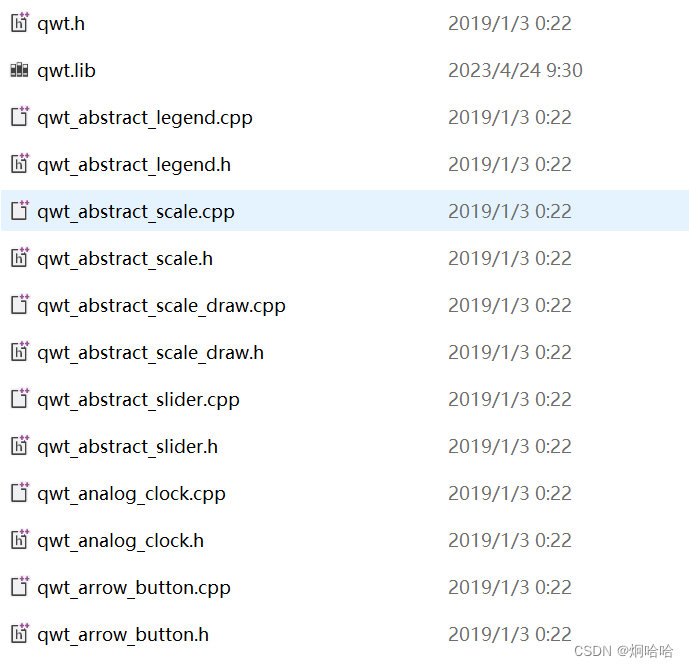
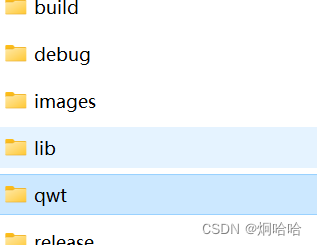
步骤三
项目的.pro文件进行引入,代码如下
win32:CONFIG(release, debug|release): LIBS += -L$$PWD/../QWT/lib/ -lqwt
else:win32:CONFIG(debug, debug|release): LIBS += -L$$PWD/../QWT/lib/ -lqwtdINCLUDEPATH += $$PWD/../QWT/qwt-6.1.4/src
DEPENDPATH += $$PWD/../QWT/qwt-6.1.4/src代码声明
头文件中引入
#include <qwt_legend.h>
#include <qwt_plot.h>
#include <qwt_plot_curve.h>
#include <qwt_plot_grid.h>
#include <qwt_plot_magnifier.h>
#include <qwt_plot_panner.h>
#include <qwt_plot_zoomer.h>
#include <qwt_point_data.h>
头文件中定义
//网格
QwtPlotGrid* grid;
//线
QwtPlotCurve* zone1Curve1;
QwtPlotCurve* zone1Curve2;
QwtPlotCurve* zone1Curve3;
QwtPlotCurve* zone1Curve4;
//X轴数据
QVector<double> xData;
double initXData = 200;
//Y轴数据
QVector<double> yData1;
QVector<double> yData2;
QVector<double> yData3;
QVector<double> yData4;
//x轴位置
double xPos = 1;
//x轴位置标识
int xPosFlag = 0;
代码实现
#include "SubWidget.h"
#include "ui_SubWidget.h"
#include <QDate>SubWidget::SubWidget(QWidget* parent, QString subName): QWidget(parent), ui(new Ui::SubWidget)
{ui->setupUi(this);qDebug()<<"subName"<<subName;this->setWindowTitle(subName);initQwt();wTimer = new QTimer();connect(wTimer, SIGNAL(timeout()), this, SLOT(queueToFile()));
}SubWidget::~SubWidget()
{delete ui;
}void SubWidget::initQwt()
{ui->qwtPlot->setFrameStyle(QFrame::Panel);ui->qwtPlot->setLineWidth(0);ui->qwtPlot->setCanvasBackground(QColor(223, 249, 251));ui->qwtPlot->setAxisTitle(QwtPlot::xBottom, "Time");ui->qwtPlot->setAxisTitle(QwtPlot::yLeft, "Temperature");ui->qwtPlot->setAxisScale(QwtPlot::xBottom, 0, 100, 10);ui->qwtPlot->setAxisScale(QwtPlot::yLeft, 0, 80, 10);//放大选中区域QwtPlotZoomer* pZoomer = new QwtPlotZoomer(ui->qwtPlot->canvas());pZoomer->setRubberBandPen(QPen(Qt::lightGray));ui->qwtPlot->replot();for(int i = 0; i < initXData; i++) {xData.append(i);}//画四条线zone1Curve1 = new QwtPlotCurve("Area1");QPen zone1Pen1;zone1Pen1.setColor(QColor(235, 47, 6));zone1Pen1.setWidth(5);zone1Curve1->setPen(zone1Pen1);zone1Curve1->setRenderHint(QwtPlotItem::RenderAntialiased, true);zone1Curve1->attach(ui->qwtPlot);zone1Curve2 = new QwtPlotCurve("Area2");QPen zone1Pen2;zone1Pen2.setColor(QColor(249, 202, 36));zone1Pen2.setWidth(5);zone1Curve2->setPen(zone1Pen2);zone1Curve2->setRenderHint(QwtPlotItem::RenderAntialiased, true);zone1Curve2->attach(ui->qwtPlot);zone1Curve3 = new QwtPlotCurve("Area3");QPen zone1Pen3;zone1Pen3.setColor(QColor(72, 52, 212));zone1Pen3.setWidth(5);zone1Curve3->setPen(zone1Pen3);zone1Curve3->setRenderHint(QwtPlotItem::RenderAntialiased, true);zone1Curve3->attach(ui->qwtPlot);zone1Curve4 = new QwtPlotCurve("Area4");QPen zone1Pen4;zone1Pen4.setColor(QColor(0, 255, 0));zone1Pen4.setWidth(5);zone1Curve4->setPen(zone1Pen4);zone1Curve4->setRenderHint(QwtPlotItem::RenderAntialiased, true);zone1Curve4->attach(ui->qwtPlot);//添加网格grid = new QwtPlotGrid();grid->setMajorPen(QPen(Qt::gray, 0, Qt::DashLine));grid->attach(ui->qwtPlot);QwtLegend* legend = new QwtLegend();legend->setDefaultItemMode(QwtLegendData::Checkable); //图例可被点击ui->qwtPlot->insertLegend(legend, QwtPlot::TopLegend);// legend->resize(2000, 1000);//点击图例操作connect(legend, SIGNAL(checked(const QVariant&, bool, int)), this, SLOT(showItem(const QVariant&, bool)));// QwtPlotItemList items = ui->qwtPlot->itemList();// qDebug()<<"items.size"<<items.size();// for(int i = 0; i < items.size(); i++) {// QwtPlotItem* plotItem = items.at(i);// plotItem->setVisible(false);// }
}
/*** @author:xinyuF* @date:2024-03-22* @brief:设置Y轴数据
**/
void SubWidget::setYData(double value, int flag)
{switch(flag) {case 1:yData1.append(value);zone1Curve1->setSamples(xData, yData1);// zone1Curve1->attach(ui->qwtPlot);break;case 2:yData2.append(value);zone1Curve2->setSamples(xData, yData2);// zone1Curve2->attach(ui->qwtPlot);break;case 3:yData3.append(value);zone1Curve3->setSamples(xData, yData3);// zone1Curve3->attach(ui->qwtPlot);break;case 4:yData4.append(value);zone1Curve4->setSamples(xData, yData4);// zone1Curve4->attach(ui->qwtPlot);break;}ui->qwtPlot->replot();
}void SubWidget::setXData(double value)
{xData.append(value);
}uint16_t SubWidget::convertValue(uint8_t high, uint8_t low)
{return (((high << 8) & 0xFF00) | (low & 0xFF));
}void SubWidget::writeFile(QByteArray response)
{QString responseStr = response.toHex(' ');writeFileQueue.enqueue(responseStr);
}void SubWidget::showTemperatureCurve(QByteArray response)
{setXData(initXData++);uint16_t area1V = convertValue(response.at(3), response.at(4));setYData(area1V / 100.0, 1);uint16_t area2V = convertValue(response.at(5), response.at(6));setYData(area2V / 100.0, 2);uint16_t area3V = convertValue(response.at(7), response.at(8));setYData(area3V / 100.0, 3);uint16_t area4V = convertValue(response.at(9), response.at(10));setYData(area4V / 100.0, 4);if(xPosFlag++ > 100) {xPos++;ui->qwtPlot->setAxisScale(QwtPlot::xBottom, xPos, 100 + xPos, 10);}
}void SubWidget::showItem(const QVariant& itemInfo, bool on)
{QwtPlotItem* plotItem = ui->qwtPlot->infoToItem(itemInfo);if(plotItem) {plotItem->setVisible(on);}
}图示
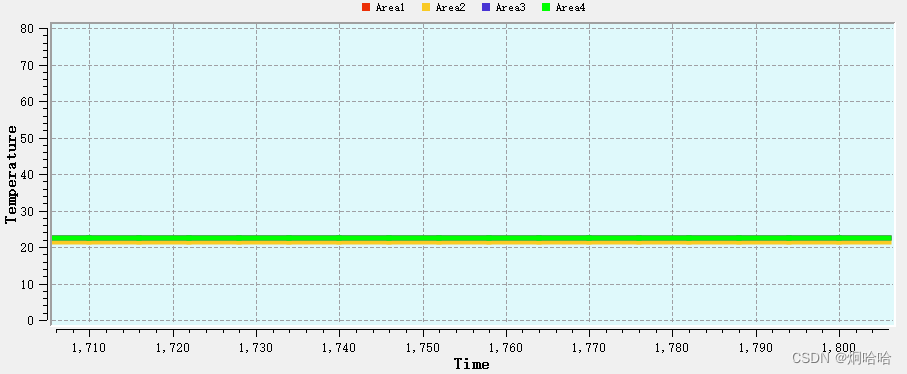
这篇关于【嵌入式——QT】QWT应用的文章就介绍到这儿,希望我们推荐的文章对编程师们有所帮助!





